„Vodafone 4G Gana“ aktyvinimas ir interneto nustatymai 2020 m
„Vodafone 4G Ghana“ užtikrino greitesnį ryšį Ganoje ir visame pasaulyje. Tai savo ruožtu padidino įvairių pramonės šakų įmonių produktyvumą. Dėl greito ir patikimo LTE interneto artimieji gali palaikyti ryšį net ir gyvendami toli vienas nuo kito.

Šaltinis: UGC
Galite naudoti „Vodafone 4G Ghana“, kai esate uždengtoje zonoje, o jūsų telefone ir SIM kortelėje yra įjungta LTE. Kaip nustatyti ir suaktyvinti interneto nustatymus, kad galėtumėte mėgautis 4G ryšiu? Žemiau yra visa informacija, kurią turite žinoti.
Kaip suaktyvinti „Vodafone Ghana 4G“.
Kad galėtumėte mėgautis greitu ryšiu, telefone turite suaktyvinti 4G funkcijas. Toliau pateikiami „Android“ įtaisų arba „iPhone“ suaktyvinimo būdai. Įrenginio, kuriame veikia LTE, viršuje kairėje arba dešinėje turėtų būti nurodyta 4G arba LTE, atsižvelgiant į naudojamą įrenginį.
Taip pat skaitykite
MOH priėmimo portalas: Registracija internetu, sąrašas ir būsena 2022/2023 m
„Vodafone“ 4G nustatymai Gana „Android“ telefonui
Jei naudojate „Android“ programėlę, atlikite šią procedūrą.
- Spustelėkite Nustatymai
- Pasirinkite Ryšiai arba Belaidis ryšys ir tinklai
- Spustelėkite Mobilieji tinklai
- Pasirinkite GSM / WCDMA / LTE automatinį arba 4G / 3G / 2G automatinį
- Spustelėkite 4G arba LTE
Vodafone Ghana 4G nustatymai iPhone
Jei naudojate iOS įrenginį, vadovaukitės šiuo metodu.
- Spustelėkite Nustatymai
- Spustelėkite Cellular
- Pasirinkite Balsas ir duomenys
- Pasirinkite LTE, 3G ir 2G
- Pasirinkite LTE
Taip pat galite surinkti *700# ir vadovautis instrukcijomis.
Jei pastebėsite, kad jūsų telefone nėra įjungtas 4G ryšys, galite apsvarstyti galimybę įsigyti naują telefoną, kuriame įjungtas 4G ryšys.
Ar jūsų „Vodafone 4G Ghana sim 4G“ įjungtas?
Štai kaip patikrinti:
- Surinkite *700# savo telefone
- Spustelėkite Tikrinti 4G būseną – 6 parinktis
- Spustelėkite SIM parengtis – 1 parinktis
Į jūsų telefoną bus išsiųstas raginimas parodyti, ar jūsų SIM kortelėje įjungtas 4G ryšys, ar ne.
Taip pat skaitykite
Sužinokite, kaip perkelti „Vodafone“ duomenų paketą be streso
Jei pastebėsite, kad jūsų SIM kortelėje nėra įjungtas 4G arba LTE ryšys, turite gauti suaktyvintą SIM kortelę. Dabartinę „Vodafone“ SIM kortelę galite nemokamai pakeisti į 4G SIM kortelę. SIM kortelę galima pakeisti „Vodafone“ mažmeninės prekybos parduotuvėje arba agente.
„Vodafone“ APN nustatymai modemui
Prieigos taško pavadinimas (APN) reikalingas norint turėti prieigą tarp 3G, 4G arba GPRS mobiliajame tinkle prie kito tinklo. Toliau pateikiami „Vodafone“ APN nustatymas jūsų USB modemo funkcijos.

Šaltinis: UGC
- Įdėkite SIM kortelę į „Vodafone“ modemą.
- Prijunkite modemą prie asmeninio kompiuterio.
- Įsitikinkite, kad jūsų kompiuterio programinė įranga aptinka modemą.
- Apatinėje programinės įrangos juostoje rodomoje tinklo detalėje spustelėkite prisijungimo mygtuką.
- Galite pradėti naršyti.
Jei modemo programoje esanti programinė įranga neaptinkama, atlikite šią rankinio nustatymo procedūrą.
- Spustelėkite mygtuką Nustatymai
- Spustelėkite Ryšys
- Skiltyje Paskyros tipas spustelėkite išskleidžiamąjį meniu
- Spustelėkite Custom, tada APN
- Po APN esančiame laukelyje įveskite live.vodafone.com
- Lauke po Skaičius įveskite *99#
- Spustelėkite Išsaugoti
- Uždaryti langą
Taip pat skaitykite
Paprastas būdas patikrinti „Surfline“ balansą
TAIP PAT SKAITYKITE: NCA nurodo MTN kompensuoti klientams už duomenų paketo iššūkius
„Vodafone“ interneto nustatymai „Android“ telefonui
Šis paprastas procesas padės nustatyti išmaniojo telefono interneto funkcijas.
- Spustelėkite skirtuką Meniu
- Pasirinkite mygtuką Nustatymai
- Spustelėkite Mobilieji tinklai
- Pasirinkite APN
- Spustelėkite skirtuką Meniu, tada pasirinkite Naujas APN
- Lauke Vardas įveskite „Vodafone GH“, tada lauke APN įveskite „Internet“.
- Spustelėkite Išsaugoti, tada pasirinkite „Vodafone“ interneto profilį
Vodafone interneto nustatymai iPhone
- Spustelėkite Nustatymai
- Pasirinkite Bendra
- Spustelėkite Tinklas
- Pasirinkite Mobilusis duomenų tinklas
- Įveskite APN kaip internetą / naršyklę
Vodafone automatinių interneto nustatymų kodas
„Vodafone Ghana“ automatinio interneto nustatymų kodas yra *700#. Surinkę kodą vykdykite nurodymus.
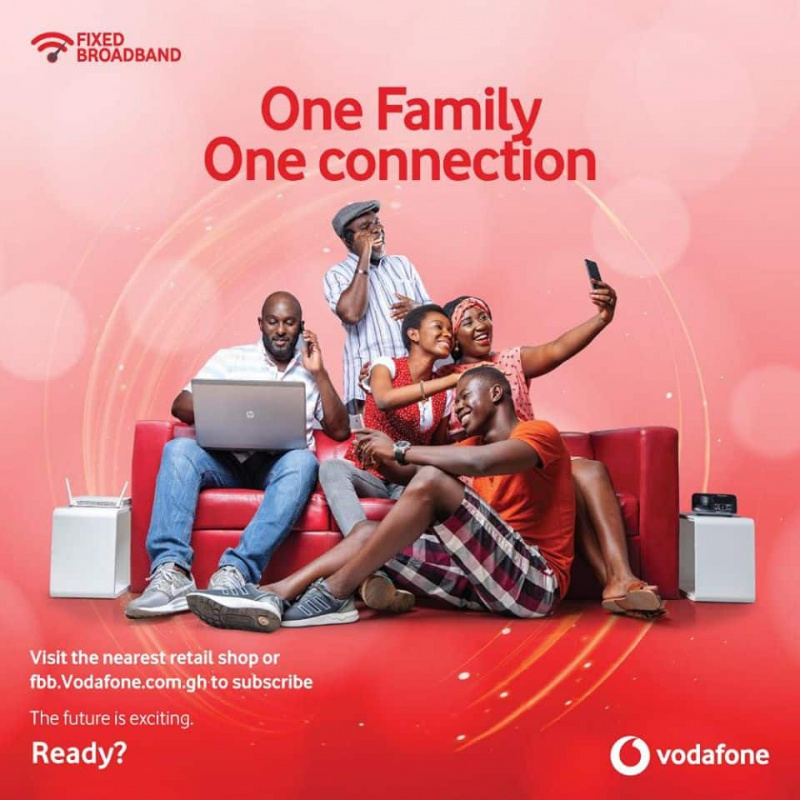
Šaltinis: UGC
TAIP PAT SKAITYKITE: „Vodafone Gana“ kontaktinis numeris ir el. pašto adresas
Suaktyvinkite interneto nustatymus Vodafone
Ši procedūra padės rankiniu būdu suaktyvinti telefono interneto funkcijas.
- Telefono paslaugų meniu spustelėkite Interneto nustatymai, tada – Nustatymai
- Pasirinkite paskyrą, kurią norite redaguoti
- Pasirinkite savo „Vodafone“ SIM kortelę
- Pasirinkite paskyrą, kurią norite redaguoti (turėtų būti tokia, kurios nenaudojate)
- Įveskite Gana Vodafone skiltyje Vardas
- Įveskite www.Vodafone.com.gh under Homepage
- Pasirinkite duomenų paskyrą, sukurtą nustatydami duomenų paskyrą
- Dalyje Ryšio tipas pasirinkite HTTP
- Skiltyje Naudoti tarpinį serverį pasirinkite Taip
- Įveskite 172.024.097.001 laukelyje Tarpinio serverio adresas
- Įveskite 8080 skiltyje Proxy Port
- Palikite visus laukus tuščius
- Spustelėkite Išsaugoti, tada pasirinkite Suaktyvinti
Taip pat skaitykite
Kaip užsiregistruoti gauti „Vodafone Cash“.
Dabar galite mėgautis „Vodafone 4G Gana“. Neturite jokios priežasties, kodėl neturėtumėte būti prisijungę prie greito Ganos interneto ryšio.
TAIP PAT SKAITYKITE: „Vodacom“, MTN, Pietų Afrikoje bus patrauktas baudžiamojon atsakomybėn dėl didelių duomenų kainų